位移贴图和凹凸贴图初学者指南
GLTF 编辑器 -NSDT是一款在线材质纹理编辑工具,专门用于3D模型纹理贴图编辑修改的工具,它支持3D模型各种材质纹理贴图的编辑修改。

在线工具推荐:3D数字孪生场景编辑器 - GLTF/GLB材质纹理编辑器 - 3D模型在线转换 - Three.js AI自动纹理开发包 - YOLO 虚幻合成数据生成器 - 三维模型预览图生成器 - 3D模型语义搜索引擎
如果你是新手,你可能会觉得在一系列令人眼花缭乱的软件中,有太多的工具可供选择。考虑到这一点,让我们通过查看凹凸和置换贴图来探索材质和着色器。但首先,让我们看看为什么这些贴图与普通贴图不同。
凹凸贴图和法线贴图有什么区别?
在上一篇文章中,我们研究了法线贴图,这是一种用于为模型添加额外细节的图像贴图。
还有其他图像贴图类型可用于向 3D 艺术添加细节和浮雕:凹凸贴图和置换贴图。它们都使用黑白图像为模型创建地貌数据,与法线贴图的复杂三色排列相比,在任何 2D 绘画应用程序中,凹凸和位移图像都更容易创建和操作。
凹凸图和位移图之间的区别在于它们如何显示地貌。

凹凸贴图是如何工作的?
凹凸贴图是最古老的图像贴图类型之一(法线贴图派生自凹凸贴图),几十年来一直用于向模型添加表面地貌。凹凸图不是非常耗费资源,因此成为各种救援工作的热门选择。
凹凸贴图的缺点是它们无法渲染拐角或边缘细节,这使得它们在某些情况下存在问题,例如向拐角边缘添加砖块细节。凹凸贴图是迄今为止最容易管理的地貌图像类型,因为它们几乎可以处理任何表面,无论几何形状如何。
位移贴图有什么作用?
置换贴图虽然可以从与凹凸贴图相同类型的图像派生,但功能要强大得多。它们可以真正使几何形状变形,包括边缘细节,使其成为更广泛的用途的理想选择,例如地形创建(有时位移称为大规模变形的高度图)和细节建模。
置换贴图不常用的原因是它们可能是计算密集型的,并且它们往往喜欢使用高分辨率几何图形,这可能使它们在某些任务中不太理想。
无论哪种方式,理解凹凸和位移贴图将使任何艺术家都能比其他基于图像的方法更快、更直观地为他们的模型添加细节。
何时使用凹凸贴图
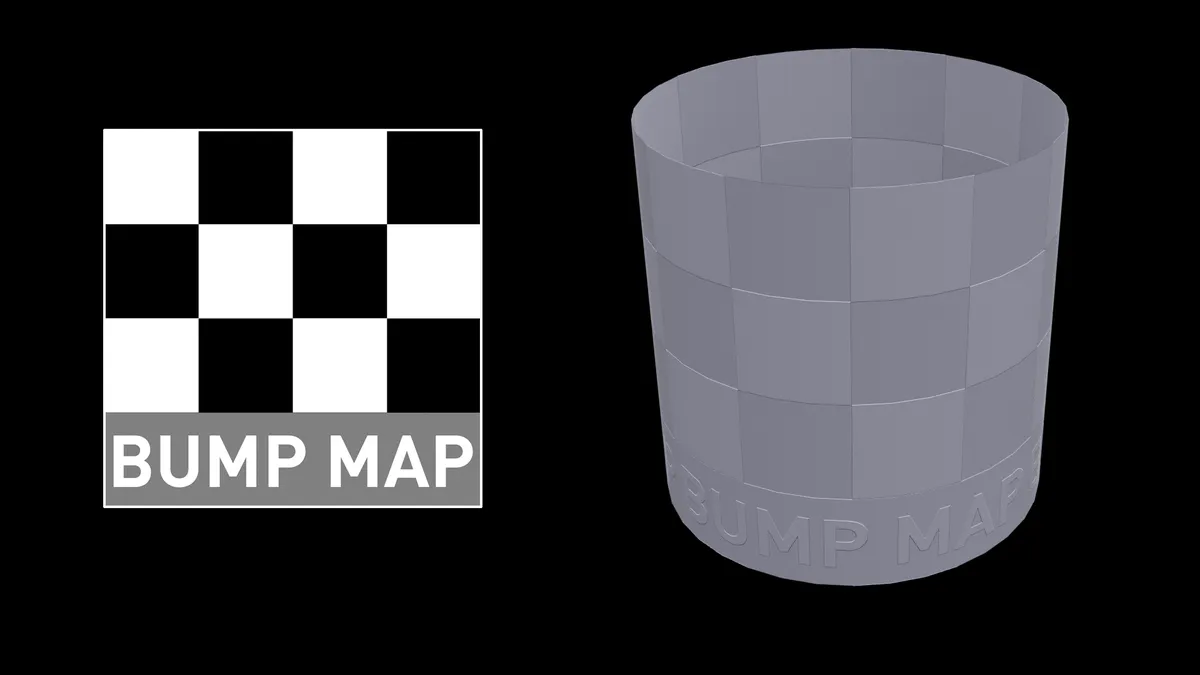
简单来说,凹凸贴图只能修改几何体的表面,而位移贴图实际上是在改变几何体。凹凸贴图非常适合在低多边形对象上添加大量低浮雕细节,因此由于凹凸贴图,一个多边形墙可以显示数百块砖块。
当需要显示边缘细节时,这可能是一个问题,因为凹凸贴图不适用于侧面细节 - 它只显示真实的底层几何形状。
何时使用置换贴图

置换贴图是一种非常强大的技术,因为它们可以直观地允许使用简单的灰度图像添加模型细节。一个完美的例子是,当它们被用作创建景观高度数据的简单方法时。
由于置换贴图(有时也称为高度贴图)正在修改基础几何体,因此它们需要比凹凸贴图更高分辨率的网格来使用,这可能会使它们的使用速度变慢。但它们可以产生惊人的结果。
合并地图

凹凸图和位移图可以相互结合使用。例如,当使用置换贴图为地形添加真实浮雕时,可以使用凹凸贴图向表面添加额外的噪点。
这减轻了位移图的一些计算权重,从而实现了更快的性能,图像损失可以忽略不计。了解何时何地使用凹凸贴图和置换贴图的属性可以从根本上改进模型和场景。
地图之间的高度差
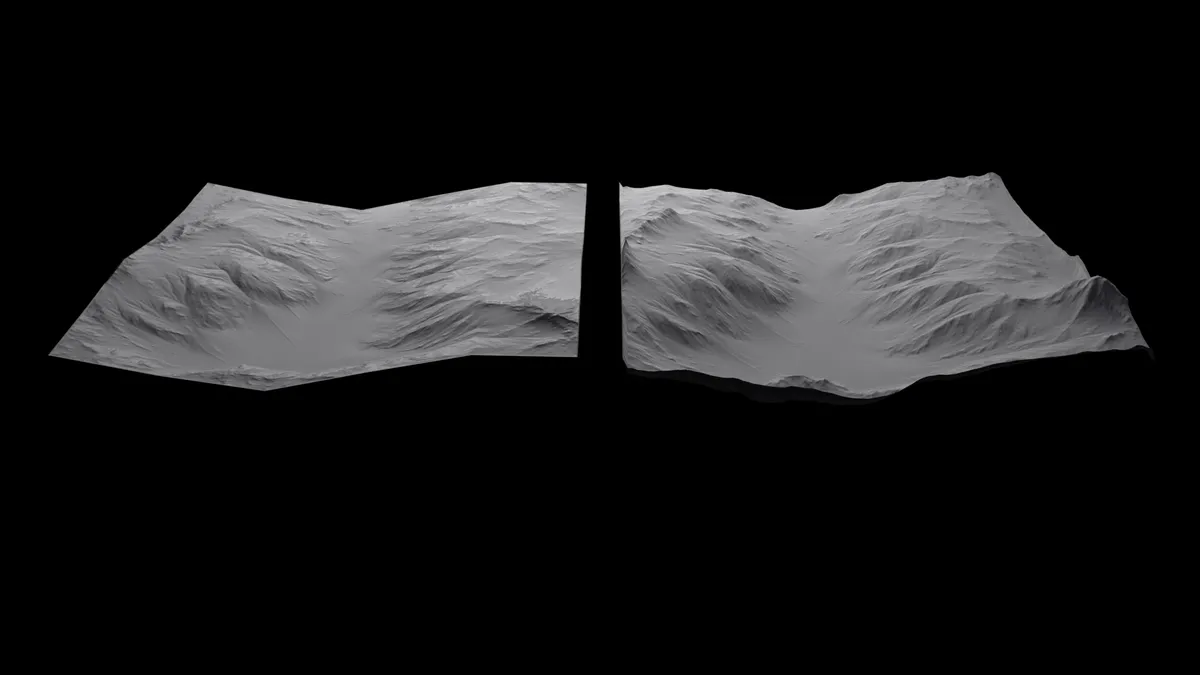
由于每张地图背后的基础科学,两张地图的高度显示方式不同。但是,对于正在使用的软件也是如此。当从外部绘画程序或其他渲染软件导入时,置换贴图尤其应在最终渲染软件中仔细检查;它们的显示方式之间可能存在差异,尤其是对于不同级别的几何图形。在针对所需的特定场景或模型进行测试之前,切勿假设任何事情。
创建自己的凹凸和位移贴图

凹凸和位移贴图的一大优点是它们在视觉上是有意义的,白色区域通常表示最高区域,黑色表示最低区域,50% 灰色表示没有变化。
这意味着,虽然有一些像 Bitmap2Material 这样的应用程序可以很好地创建浮雕,但有时最好使用 2D 图像应用程序。如:GLTF 编辑器 -NSDT ,它是一款在线材质纹理编辑工具,专门用于3D模型纹理贴图编辑修改的工具,它支持3D模型各种材质纹理贴图的编辑修改,包括:颜色、粗糙度、金属度、贴图、顶点颜色、自发光贴图、透明贴图、凹凸贴图、法线贴图、位移贴图、粗糙贴图、金属贴图、光照贴图、透明度等。